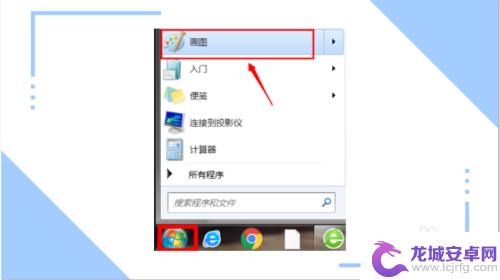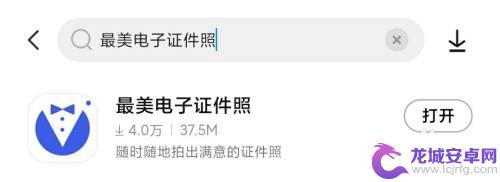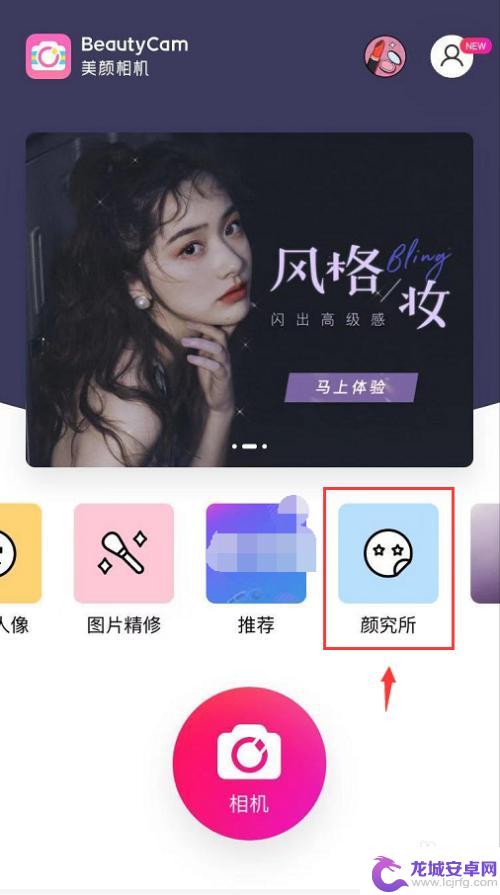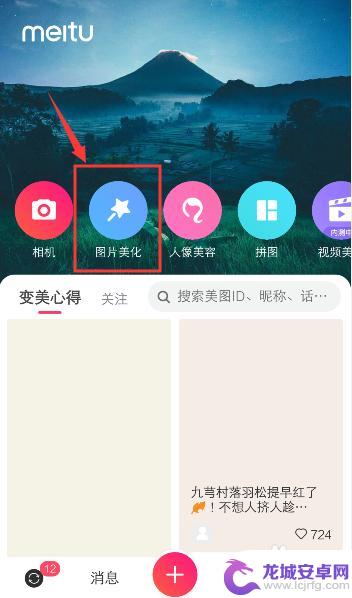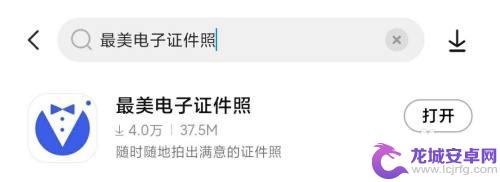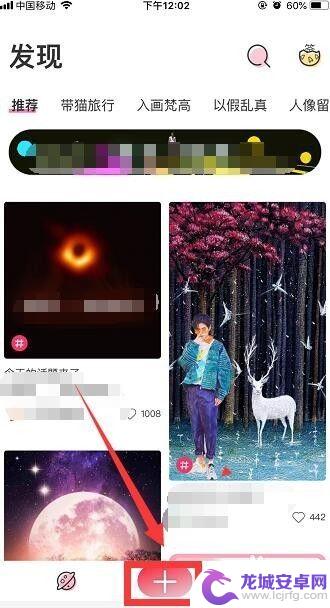手机上如何更换照片背景色 手机照片编辑器修改底色
在手机上编辑照片是一件很常见的事情,有时候我们可能希望更改照片的背景色以增加视觉效果,通过手机照片编辑器,我们可以轻松地修改照片的底色,让照片更加出彩。无论是想要增加一些色彩对比度,或是想要突出主体,改变照片的背景色都是一个很好的选择。在这个数字化时代,手机照片编辑器的功能越来越强大,让我们能够轻松地实现各种照片编辑的需求。
手机照片编辑器修改底色
步骤如下:
1.想要修改照片底色时打开手机,然后点击“美颜相机”
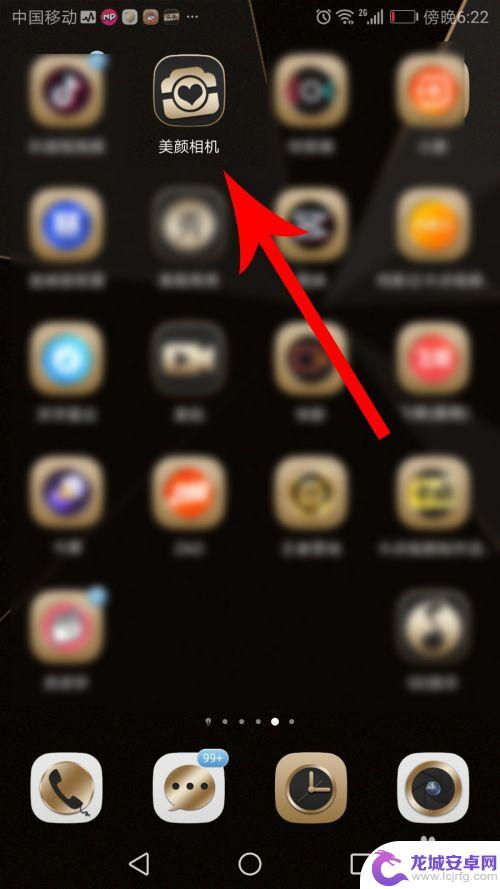
2.打开美颜相机首页,然后向右滑动菜单栏,接着点击“颜究所”
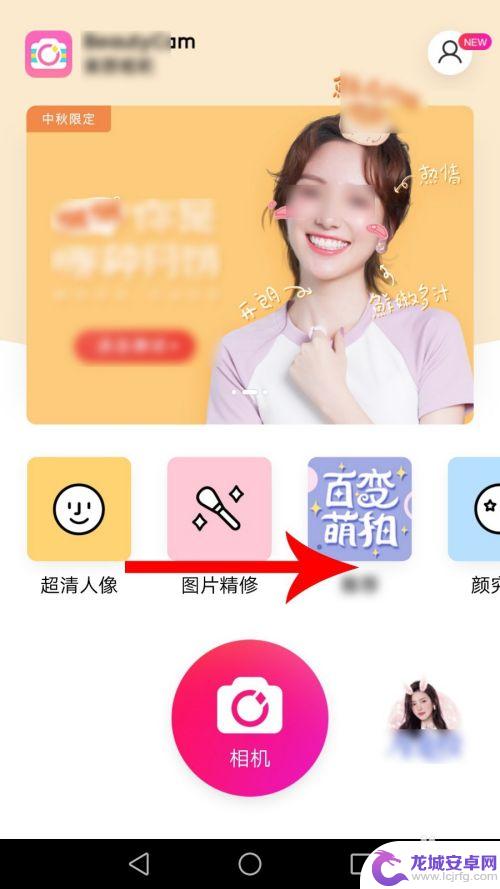
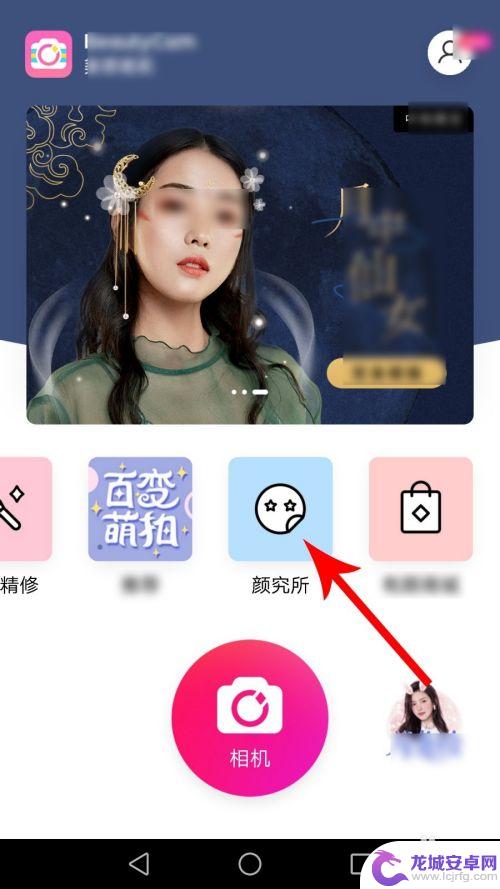
3.打开颜究所界面后向下滑动,然后点击“美老师证件照”
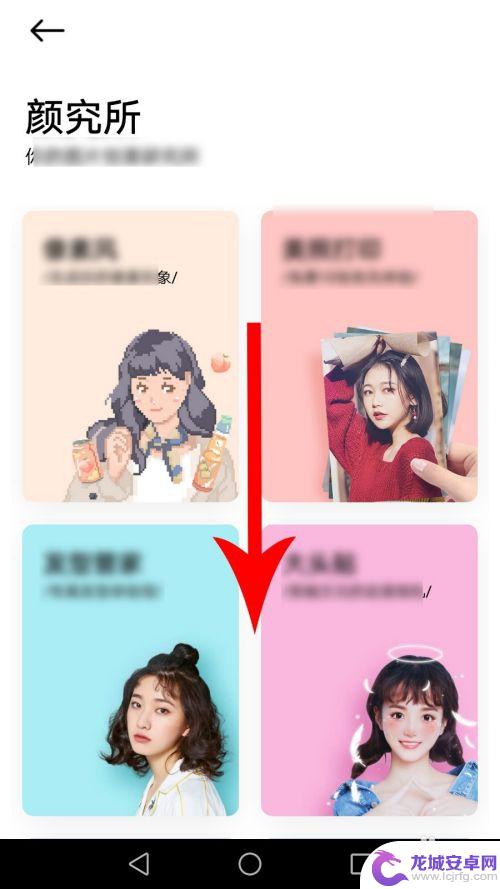
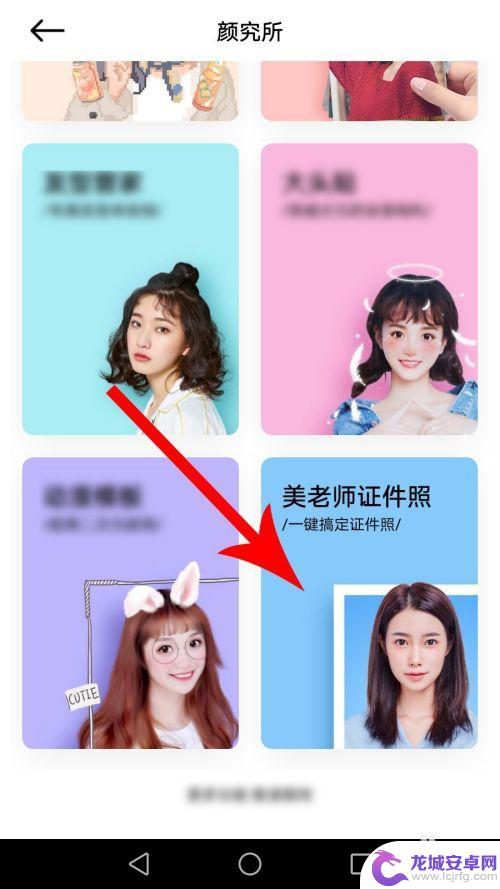
4.点击后,系统会打开底部弹窗,然后点击“拍照”
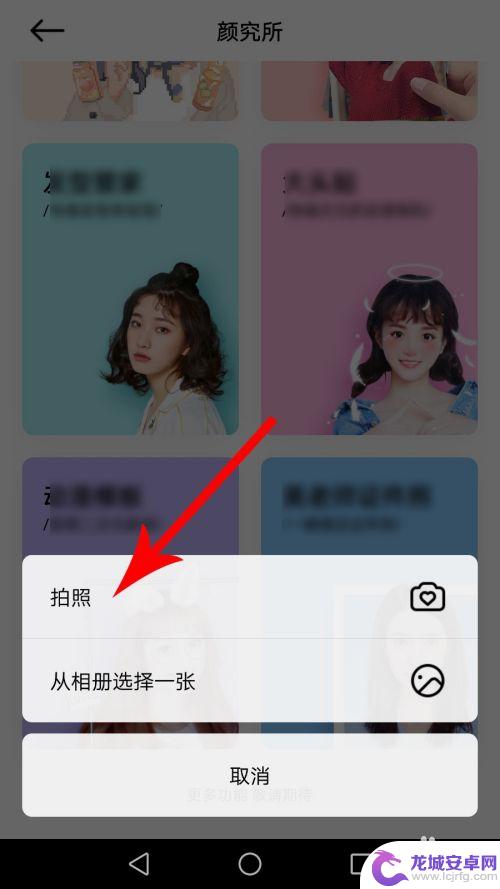
5.打开拍照界面让上半身出现在轮廓线内,然后点击“拍摄”按钮。照片拍摄完毕后点击“√”提交
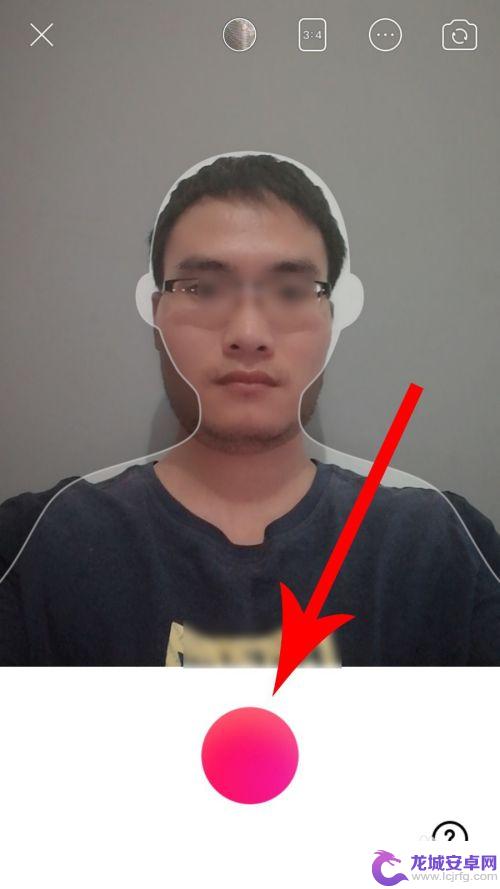

6.打开美老师证件照界面,系统默认设置的照片底色是蓝色。然后点击“红色”,接着点击“保存美照”
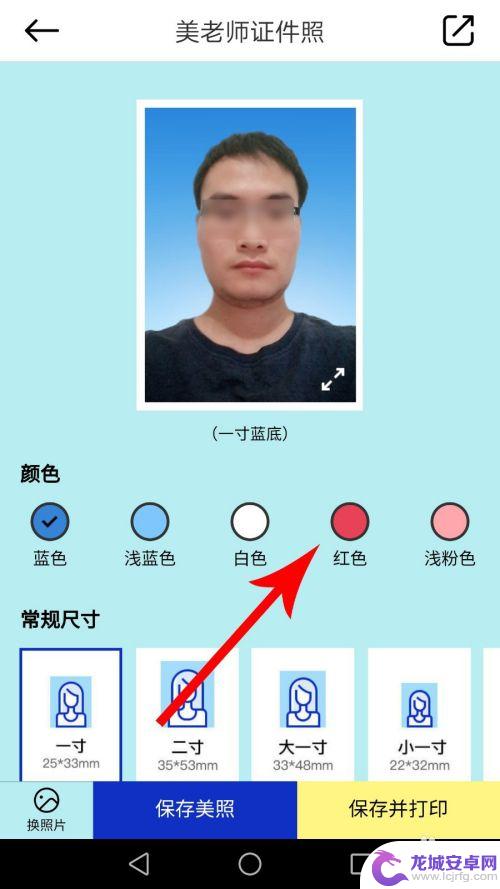
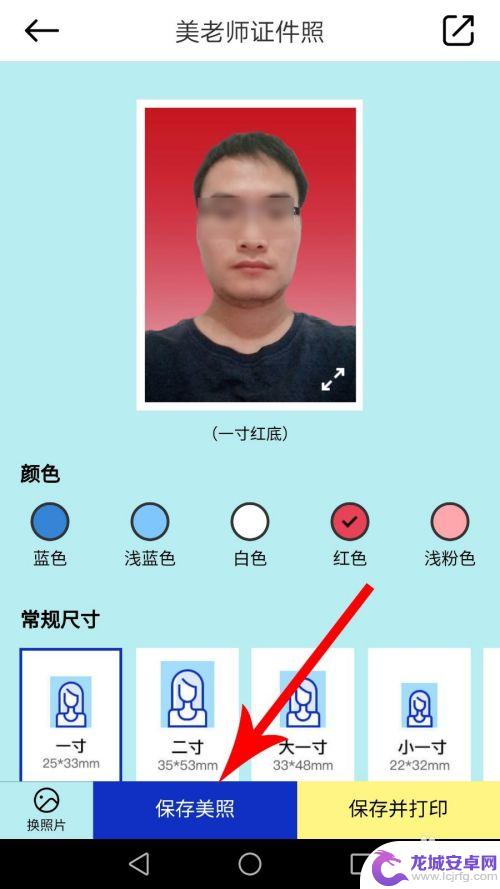
7.打开手机桌面,然后点击“图库”
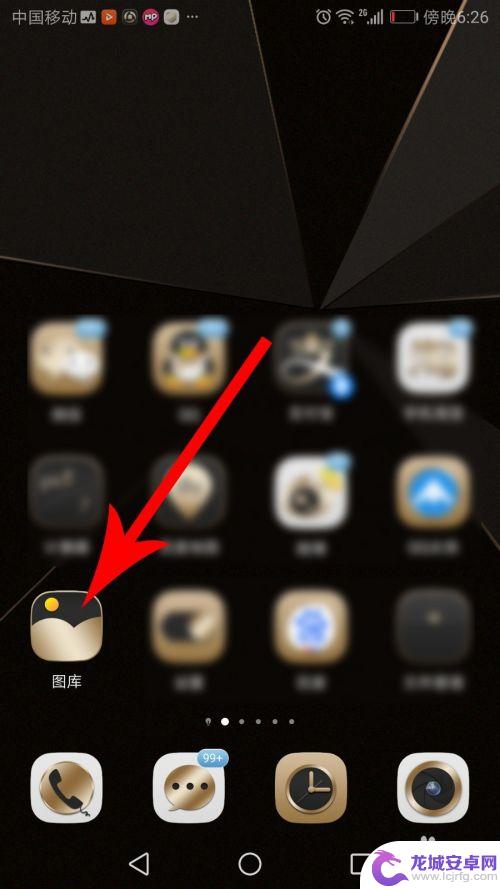
8.打开手机相册后点击“相机”文件夹,然后就可以看到自己的证件照了
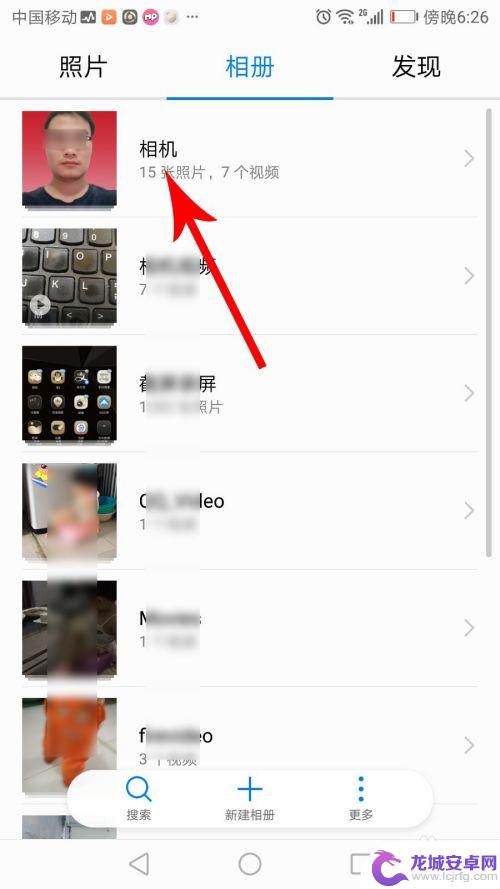
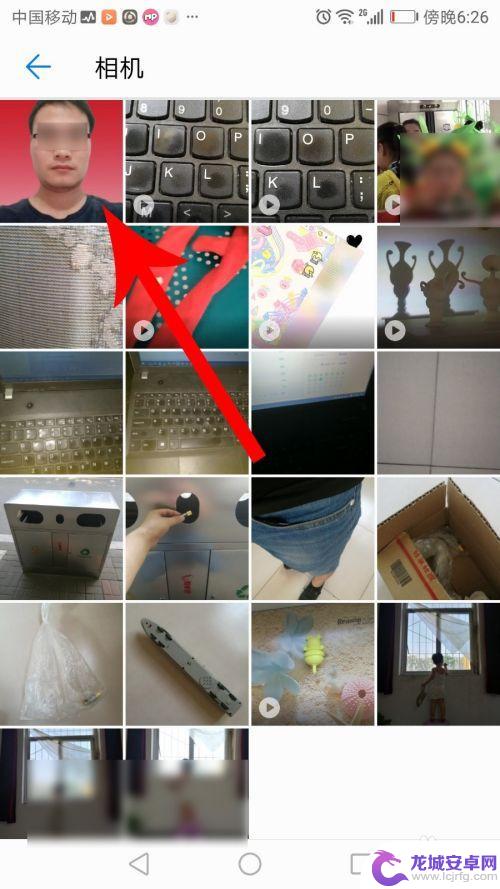
以上就是手机上如何更换照片背景色的全部内容,有遇到相同问题的用户可参考本文中介绍的步骤来进行修复,希望能够对大家有所帮助。
相关教程
-
手机中的照片怎么改底色 照片背景颜色更换方法
在手机中拍摄的照片可能会因为光线或环境原因导致背景颜色不理想,但不用担心,我们可以通过一些简单的方法来改变照片的底色和背景颜色,通过手机上的照片编辑软件,我们可以轻松地调整背景...
-
手机如何调照片背景颜色 手机照片背景颜色更换方法
在手机拍摄照片的过程中,有时候我们可能会想要改变照片的背景颜色,让照片更加生动和有趣,如何在手机上调整照片的背景颜色呢?通过一些简单的手机应用或者编辑工具,就可以轻松实现照片背...
-
在手机上怎么修改图片底色 手机怎么修改照片底色
在手机上修改照片底色是一项常见的需求,无论是为了美化照片,还是为了达到特定的效果,通过各种图片编辑软件或手机自带的编辑功能,我们可以轻松地对照片的底色进行调整。从简单的颜色替换...
-
手机图片如何改成白色背景 手机APP如何抠白色背景
手机图片如何改成白色背景?这是许多人在使用手机APP进行图片编辑时经常遇到的问题,如何将图片中的背景变成纯白色,让照片更干净、更美观?不用担心现在市面上有许多专门用来抠白色背景...
-
手机相机怎么换背景颜色 手机怎么给照片更换背景颜色
现在的手机相机功能越来越强大,不仅可以拍摄清晰的照片,还能进行一些简单的后期处理,比如更换背景颜色,想要给照片更换背景颜色,只需要打开手机相机的编辑功能,选择背景颜色更换选项,...
-
手机上照片怎么换背景颜色 手机照片换背景教程
想要让手机照片的背景颜色更加丰富多彩吗?不妨尝试一下手机上换背景颜色的方法!通过简单的操作,你就可以轻松地改变照片的背景色调,让照片更加生动有趣,接下来我们将为你详细介绍手机照...
-
如何用语音唤醒苹果6手机 苹果手机语音唤醒功能怎么开启
苹果6手机拥有强大的语音唤醒功能,只需简单的操作就能让手机立即听从您的指令,想要开启这项便利的功能,只需打开设置,点击Siri和搜索,然后将允许Siri在锁定状态下工作选项打开...
-
苹果x手机怎么关掉 苹果手机关机关不掉解决方法
在我们日常生活中,手机已经成为了我们不可或缺的一部分,尤其是苹果X手机,其出色的性能和设计深受用户喜爱。有时候我们可能会遇到一些困扰,比如无法关机的情况。苹果手机关机关不掉的问...
-
如何查看苹果手机详细信息 苹果手机如何查看详细设备信息
苹果手机作为一款备受瞩目的智能手机,拥有许多令人称赞的功能和设计,有时我们可能需要查看更详细的设备信息,以便更好地了解手机的性能和配置。如何查看苹果手机的详细信息呢?通过一些简...
-
手机怎么把图片保存到u盘 手机照片传到U盘教程
在日常生活中,我们经常会遇到手机存储空间不足的问题,尤其是拍摄大量照片后,想要将手机中的照片传输到U盘中保存是一个很好的解决办法。但是许多人可能不清楚如何操作。今天我们就来教大...